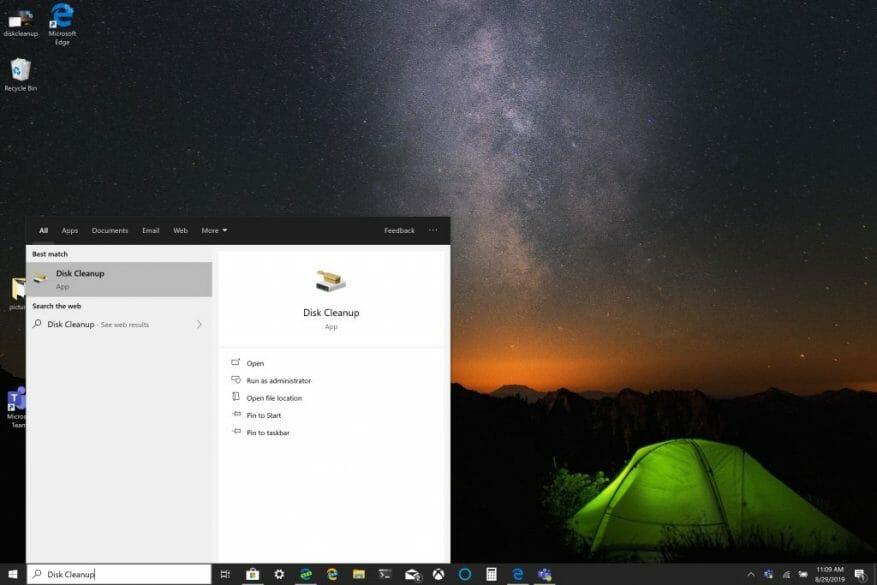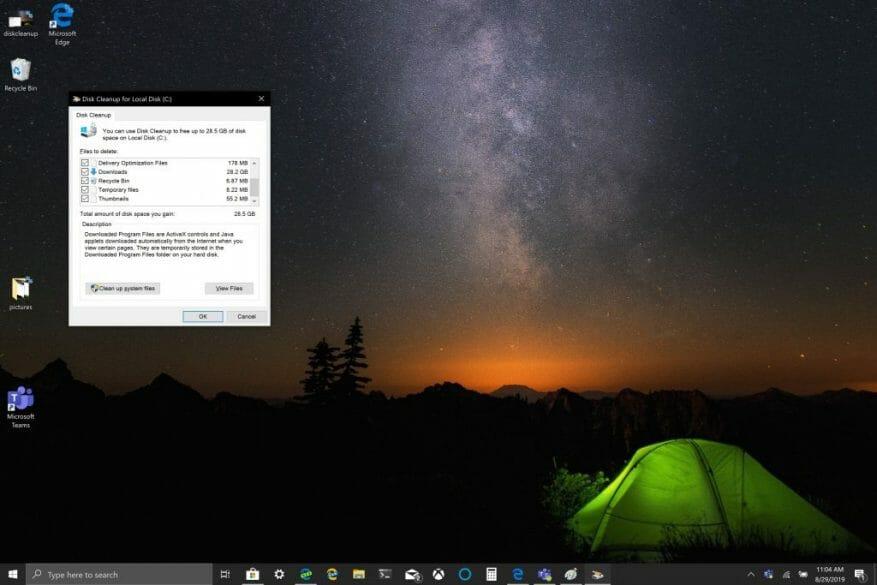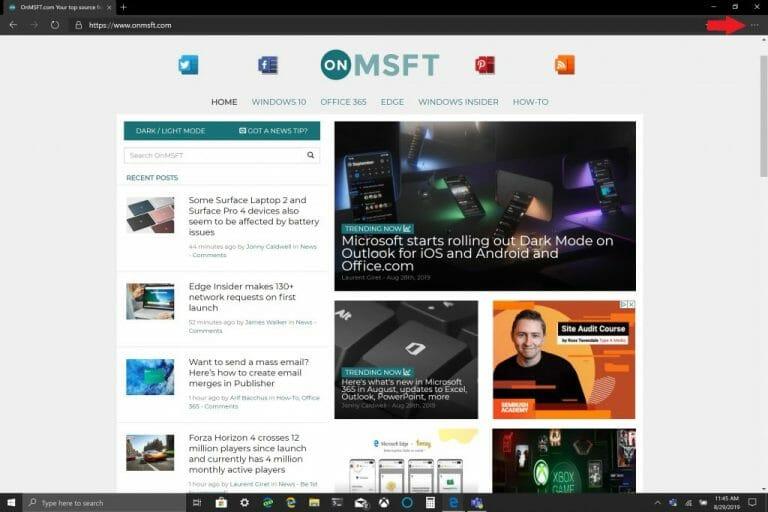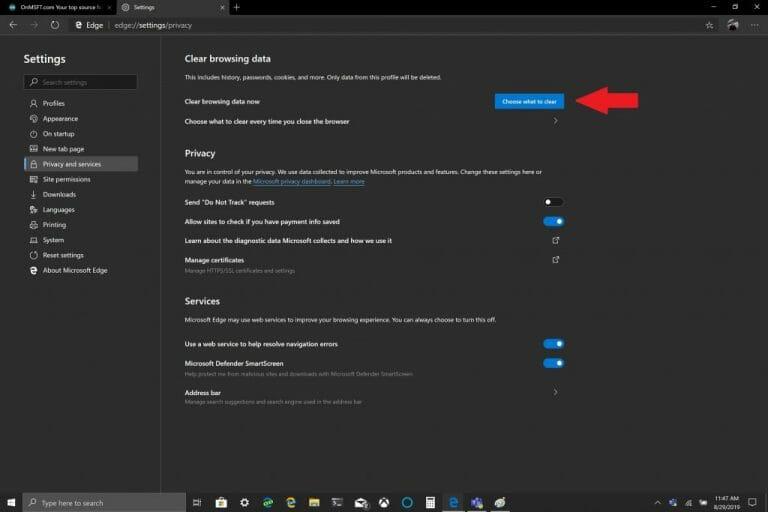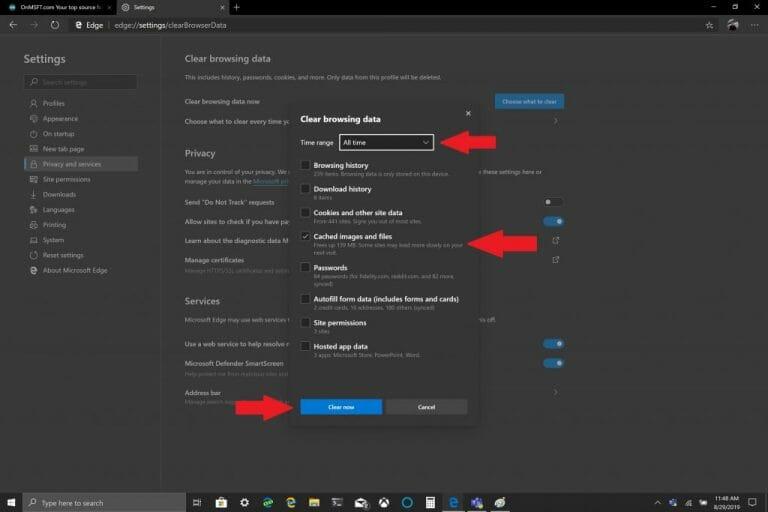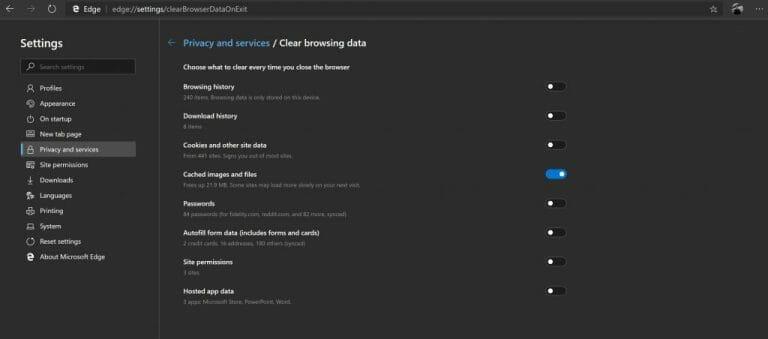Microsoft föreslår ofta att du rensar cacheminnet i Windows 10 för att hjälpa din dator att köras snabbare och hjälpa dig att använda mer av ditt hårddiskutrymme för appar, spel och filer. Cache är en uppsättning temporära filer som används av en Windows 10-app eller -program eller själva operativsystemet. I vissa fall, om din cache byggs upp med tiden, kan det leda till den fruktade blå skärmen i Windows 10 eller orsaka andra oförutsedda problem.
Den temporära filcachen finns i programmet Diskrensning som finns i Windows med hjälp av alternativmenyn i Utforskaren. Som många av oss redan vet från Windows Update använder Windows 10 tillfälliga filer för att hjälpa operativsystemet att fungera. Ibland kan dessa tillfälliga filcacher skadas eller bli för stora att de försämrar din Windows 10-dator och saktar ner dess prestanda.
Om du har ont om lagringsutrymme eller märker att din Windows 10-dator går långsammare än normalt, kan det vara dags att rensa cacheminnet i Windows 10. Här är tre sätt att rensa cacheminnet i Windows 10.
Diskrensning
1.Klicka på Start meny, eller använd sökrutan och skriv ”Diskrensning.”
2. En gång Appen Diskrensning öppnas klickar du på rutan bredvid ”Tillfälliga filer”. Klicka på rutorna bredvid de andra filer och mappar som du vill radera. Du kan också välja att Rensa upp systemfiler. Båda alternativen kommer att radera filerna helt från din Windows 10-dator.
3. Klicka OK.
Det kan ta ett tag Diskrensning för att slutföra processen, men din temporära filcache rensas, tillsammans med alla andra filer du väljer att ta bort.
Filutforskarens historik
För File Explorer History, måste du göra är att öppna en mapp i Windows 10. När en mapp är öppen, följ dessa steg:
- Klick Fil.
- Klick alternativ.
- Klick Klar bredvid Rensa File Explorer History.
- Klick OK att avsluta.
Microsoft Edge Cache
Beroende på vilken webbläsare du använder, är processen för att rensa ut din cache troligen liknande i alla webbläsare. Om du upplever problem med att öppna webbplatser kan du behöva rensa cacheminnet då och då. De flesta webbläsare, inklusive Microsoft Edge, ger dig möjlighet att automatiskt rensa din cache när du avslutar webbläsaren, men här är en uppdatering om du inte vet.
Att rensa Microsoft Edge-cachen är enkelt, följ dessa steg:
- Klicka på menyn med tre punkter i det övre högra hörnet.
- Klick inställningar Klicka sedan Integritet och tjänster.
- Klick Välj vad du vill rensa (blå knapp) till höger om Rensa webbinformation nu.
- Välj den Tidsintervall och rutan bredvid Cachelagra bilder och filer.
- Klick Rensa nu.
Microsoft Edge har inställningar som låter dig rensa webbläsarens cache automatiskt. Om du vill ändra vad du rensar när du avslutar Edge, följ guiden till steg tre och nedan Välj vad du vill rensa, klick Välj vad du vill rensa varje gång din webbläsare stängs.
Väl där kan du växla mellan andra objekt du vill rensa varje gång du stänger Edge, inklusive surf- och nedladdningshistorik, cookies, webbplatsbehörigheter och mer. Det är bekvämt att ha möjlighet att automatiskt befria din webbläsare från oönskat skräp som kan köra ner din Windows 10-dator. Förutom Diskrensning, File Explorer History och webbläsarcache, vad är andra saker du kan göra för att din Windows 10-dator ska fungera smidigt? Låt oss veta i kommentarerna.
FAQ
Hur rengör man Outlook-cachen?
Resten av proceduren är inte särskilt komplicerad, du behöver bara några få steg för att rengöra Outlook. För att rensa bilagans cache, aktivera först sökrutan i aktivitetsfältet i Windows längst ner till vänster på skärmen (om den inte visas klickar du på förstoringsglaset i aktivitetsfältets vänstra kant).
Vad är cache- och cookiesrensning?
Varför rensa cache och cookies? Att rensa cacheminnet och cookies från en webbläsare är ett viktigt första steg för nästan all felsökning för internetsurfning. ”Cache” är ett verktyg som används av din webbläsare för att påskynda laddningsprocessen.
Hur rensar jag cacheminnet i min webbläsare?
Uppdatera din webbläsare; din cache är rensad! Klicka på Hantera webbplatsdata, välj TakeLessons och klicka sedan på Ta bort eller ta bort alla. Välj Inställningar med mera > Inställningar > Sekretess, sökning och tjänster Under Tidsintervall väljer du ett tidsintervall. Välj Cookies och annan webbplatsdata och välj sedan Rensa nu.
Hur rensar jag bilagans cache i Windows 10?
För att rensa bilagans cache, aktivera först sökrutan i aktivitetsfältet i Windows längst ner till vänster på skärmen (om den inte visas klickar du på förstoringsglaset i aktivitetsfältets vänstra kant). Nu måste du ange följande sökväg i sökrutan (steg 1 i skärmdumpen nedan):
Vad händer när jag rensar min cache?
rensa cache rensar sparade bilder, filer som html, css, javascript, saker som webbplatser är gjorda av. i Edge settings: edge://settings/clearBrowserData. det finns en separat kryssruta som heter ”Cookies och annan webbplatsdata”. om du markerar den rutan och trycker på knappen ”rensa nu”, kommer dina cookies att raderas. 0 gillar.
Hur rengör du webbläsarens cache?
Instruktioner för att rensa cache i Chrome
- Klicka på knappen Inställningar längst upp till höger i webbläsaren. (Det ser ut som en skiftnyckel eller tre horisontella linjer).
- Välj Rensa webbinformation. …
- Välj bara ”Töm cacheminnet”.
- I rullgardinsmenyn som läser ”Ta bort följande objekt från” väljer du ”tidens början.”
- Klicka på knappen ”Rensa webbläsardata”.
Hur rensar man cache i en webbläsare?
Instruktioner för att rensa cacheminnet i Internet Explorer
- Gå till Internetalternativ.
- Välj ”Ta bort” på fliken Allmänt under Webbhistorik.
- Välj bara ”Tillfälliga internetfiler”.
- Klicka på knappen ”Ta bort”.
Hur rensar man webbläsarens cache automatiskt i Internet Explorer?
Internet Explorer
- Öppna webbläsaren IE
- Klicka på Verktyg > Internetalternativ > fliken Avancerat
- Rulla ned till avsnittet Säkerhet och markera sedan rutan: Töm mappen Temporary Internet Files när webbläsaren är stängd
- Klicka på OK
Hur rensar man cache och cookies i webbläsaren Opera?
Öppna menyn Utveckla och välj Töm cacher. Alternativt kan du rensa cacheminnet genom att använda kortkommandot Kommando+Alternativ+E. Rensa cache och cookies i Opera görs från avsnittet Rensa webbläsardata. Det finns några alternativ för att öppna det här avsnittet.
Hur rensar man cookies i Microsoft Edge?
Öppna Microsoft Edge och välj sedan Inställningar och mer > Inställningar > Sekretess och tjänster. Under Rensa webbläsardata väljer du Välj vad du vill rensa varje gång du stänger webbläsaren. Slå på växeln Cookies och annan webbplatsdata. Obs: Det här ämnet är för nya Microsoft Edge.
Hur rensar jag webbläsarens cacheminne och cookies?
Öppna Chrome på din dator. Klicka på Mer uppe till höger. Klicka på Fler verktyg Rensa webbinformation. Välj ett tidsintervall högst upp. För att radera allt, välj Hela tiden. Markera rutorna bredvid ”Cookies och annan webbplatsdata” och ”Cachade bilder och filer”.
Hur rensar jag min cache och återställer min data?
Om du vill rensa hela cacheminnet och återställa alla dina data, se till att ”Början av tid” är valt. Klicka på ”Rensa webbinformation”. Detta kommer att radera dina valda kriterier från vilken tidsperiod du än väljer från din webbläsares historiksida! Öppna Mozilla Firefox.